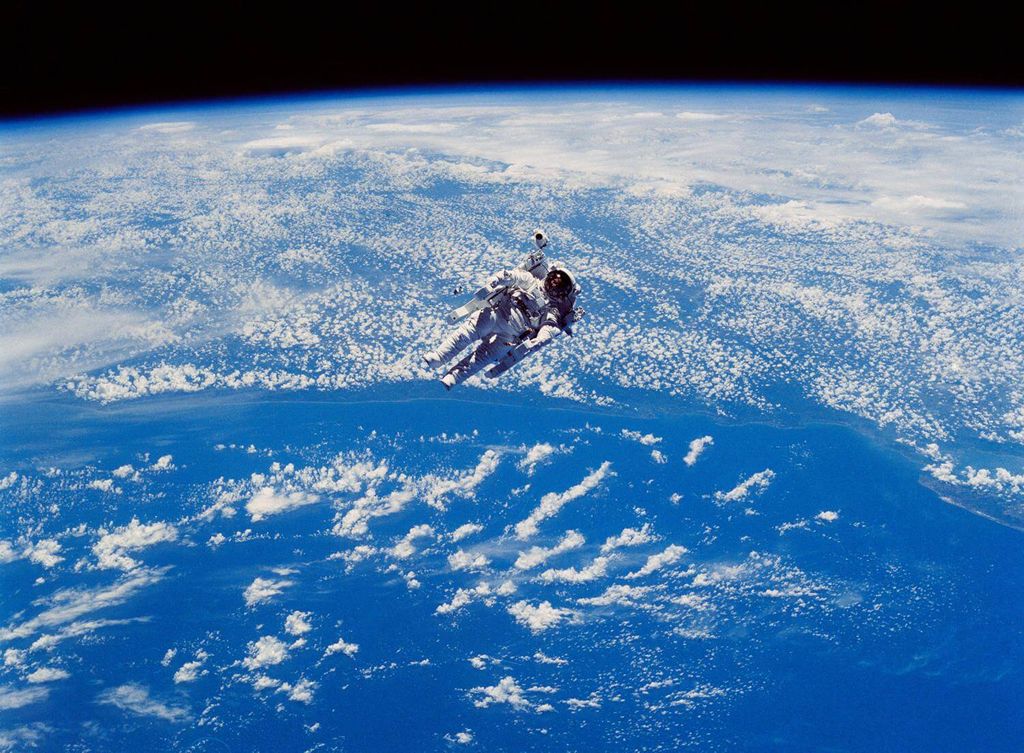Guide d'implémentation Consent Mode Microsoft - Bing Ads avec Didomi
Introduction
Le "consent mode" est une fonctionnalité qui permet aux plateformes d'ajuster la collecte des données en fonction du consentement donné par l'utilisateur. Tout comme le consent mode de Google (désormais obligatoire), Bing a développé son propre consent mode qui devient progressivement obligatoire.
Ce guide explique comment implémenter le consent mode de Bing Ads en utilisant Didomi comme gestionnaire de consentement.
Structure du Consent Mode Bing
La structure du consent mode de Bing est similaire à celle de Google, mais avec une implémentation légèrement différente :
javascriptjavascript Copier window.uetq.push('consent', 'default', { 'ad_storage': 'denied' });
Préparation dans GTM
Étape 1 : Préparer les variables GTM
Dans l'interface GTM, créez les variables nécessaires :
Variable JavaScript pour le consentement marketing
- Nom : JS - Didomi Marketing Consent
- Type de variable : JavaScript personnalisé
- Configuration : Saisissez le code suivant :
javascriptjavascript Copier function() { if (typeof Didomi !== 'undefined' && Didomi.getUserStatus) { var userStatus = Didomi.getUserStatus(); // Remplacez 'vendor-microsoft-ads' par l'ID spécifique de Microsoft Ads dans votre configuration Didomi return userStatus.vendors.consent.enabled.includes('vendor-microsoft-ads') ? 'granted' : 'denied'; } return 'denied'; }
Variable constante pour l'ID UET (optionnel)
- Nom : Const - Microsoft UET ID
- Type de variable : Constante
- Valeur : Saisissez votre ID UET Microsoft (par exemple "123456789")
Étape 2 : Créer les déclencheurs GTM
Déclencheur "All Pages (High Priority)"
- Nom : All Pages - High Priority
- Type de déclencheur : Chargement de page
- Ce déclencheur s'active sur : All Pages
- Options avancées :
- Cochez "Activer au début du document"
- Définissez "Priorité de déclenchement du tag" sur 10
Déclencheurs pour les événements Didomi
- Nom : Event - Didomi Consent Changed
- Type de déclencheur : Événement personnalisé
- Nom de l'événement : didomi-consent-changed
- Ce déclencheur s'active sur : Tous les événements personnalisés
Configuration des tags Consent Mode
Étape 3 : Créer le tag "Default Consent"
- Nom du tag : Microsoft Bing - Consent Mode Default (Didomi)
- Type de tag : HTML personnalisé
- Configuration HTML : Saisissez le code suivant :
htmlhtml Copier <script> // Initialisation de l'objet UET window.uetq = window.uetq || []; // Déterminer l'état initial du consentement var initialConsent = 'denied'; // Vérifier si Didomi est déjà chargé avec des préférences sauvegardées if (typeof Didomi !== 'undefined' && Didomi.getUserStatus) { var userStatus = Didomi.getUserStatus(); // Remplacez 'vendor-microsoft-ads' par l'ID spécifique de Microsoft Ads dans votre configuration Didomi initialConsent = userStatus.vendors.consent.enabled.includes('vendor-microsoft-ads') ? 'granted' : 'denied'; } // Configurer le consentement par défaut window.uetq.push('consent', 'default', { 'ad_storage': initialConsent }); // Debug pour GTM console.log('Bing Consent Mode Default (Didomi): ad_storage=' + initialConsent); </script>
- Déclenchement : All Pages - High Priority
- Options avancées :
- Définissez "Priorité de déclenchement du tag" sur 10
- Dans "Tag firing options", sélectionnez "Once per page"
Étape 4 : Créer le tag "Update Consent"
- Nom du tag : Microsoft Bing - Consent Mode Update (Didomi)
- Type de tag : HTML personnalisé
- Configuration HTML : Saisissez le code suivant :
htmlhtml Copier <script> // Mise à jour du consentement window.uetq = window.uetq || []; // Obtenir le statut actuel du consentement via notre variable var consentStatus = {{JS - Didomi Marketing Consent}}; // Mettre à jour le consentement window.uetq.push('consent', 'update', { 'ad_storage': consentStatus }); // Debug pour GTM console.log('Bing Consent Mode Update (Didomi): ad_storage=' + consentStatus); </script>
- Déclenchement : Event - Didomi Consent Changed
- Options avancées :
- Définissez "Priorité de déclenchement du tag" sur 9
- Dans "Tag firing options", sélectionnez "Unlimited"
Étape 5 : Configurer le tag Microsoft UET
- Nom du tag : Microsoft UET
- Type de tag : Microsoft Advertising Universal Event Tracking (UET)
- UET Tag ID : Saisissez votre ID UET ou utilisez la variable {{Const - Microsoft UET ID}}
- Événement à suivre : Page view
- Déclenchement : All Pages
- Options avancées :
- Définissez "Priorité de déclenchement du tag" sur 8 (inférieure aux tags Consent Mode)
Test et vérification
Étape 6 : Tester dans l'aperçu GTM
Vérifiez le bon fonctionnement dans Preview Mode :
- Activez l'aperçu GTM
- Vérifiez que le tag Default s'exécute bien en premier
- Interagissez avec la bannière Didomi
- Vérifiez que le tag Update s'exécute après interaction
- Confirmez que le tag UET s'exécute après les tags de consentement
Étape 7 : Vérifier les requêtes réseau
- Ouvrez les outils de développement (F12) et allez à l'onglet Réseau
- Filtrez par "bat.bing" pour visualiser les requêtes Bing
- Examinez le paramètre
ascdans les URLs : asc=Dindique que le consentement est refusé ("denied")asc=Gindique que le consentement est accordé ("granted")
Étape 8 : Test complet en navigation privée
- Ouvrez une nouvelle fenêtre de navigation privée
- Accédez à votre site
- Ouvrez les outils de développement (F12) et allez à l'onglet Réseau
- Filtrez par "bat.bing"
- Vérifiez que le paramètre
asc=Dest présent par défaut
- Acceptez les cookies marketing via la bannière Didomi
- Rechargez la page et vérifiez que le paramètre est maintenant
asc=G
- Répétez le test en refusant les cookies pour confirmer que
asc=Dpersiste
Résolution des problèmes
Les tags ne s'exécutent pas dans le bon ordre
- Vérifiez les priorités des tags dans les paramètres avancés
- Assurez-vous que le tag Default utilise l'option "Activer au début du document"
Le paramètre asc n'apparaît pas correctement
- Examinez les valeurs de la variable "JS - Didomi Marketing Consent"
- Vérifiez que Didomi est correctement installé sur votre site
- Créez un tag HTML temporaire pour déboguer :
javascriptjavascript Copier <script> console.log("Didomi status:", { defined: typeof Didomi !== 'undefined', getUserStatus: Didomi ? typeof Didomi.getUserStatus : 'undefined', vendors: Didomi && Didomi.getUserStatus ? Didomi.getUserStatus().vendors : 'undefined' }); </script>
Les événements Didomi ne sont pas détectés
- Ajoutez temporairement ce code sur votre site pour vérifier les événements :
javascriptjavascript Copier window.addEventListener('didomi-consent-changed', function() { console.log('didomi-consent-changed détecté'); });
- Consultez la documentation de Didomi pour confirmer les noms exacts des événements et vérifier que l'ID vendor pour Microsoft Ads est correct
Liste de vérification finale
Avant de publier votre conteneur GTM, vérifiez ces points essentiels :
La variable "JS - Didomi Marketing Consent" renvoie les bonnes valeurs
Les tags s'exécutent dans le bon ordre
Le paramètre
asc correspond bien aux choix de l'utilisateurL'implémentation est compatible avec le Consent Mode Google existant
Les performances du site ne sont pas affectées négativement
Validation avec le support Bing
Denied Status
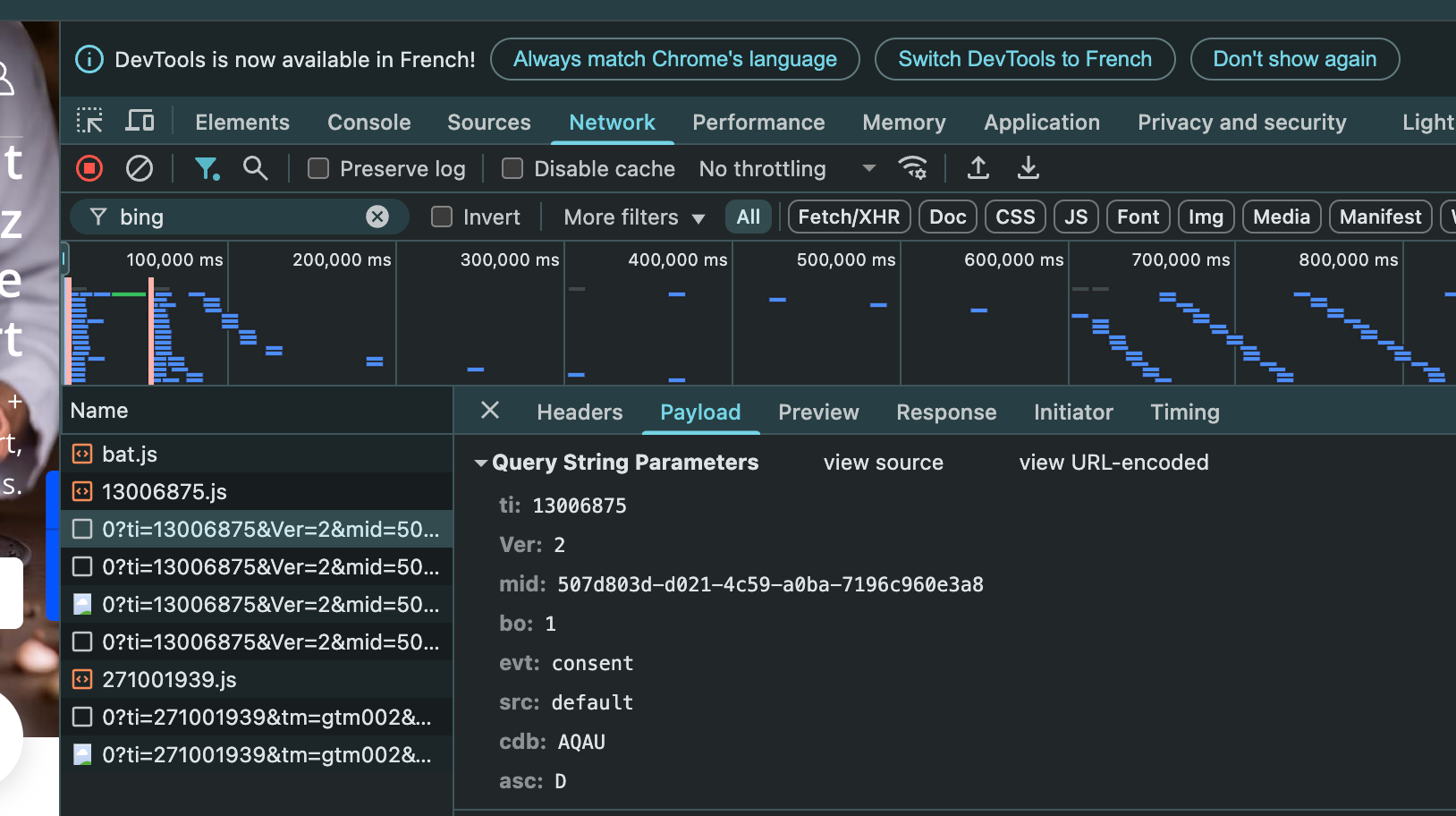
Les états de consentement (D et G) et détaillez votre méthode de test.
Granted
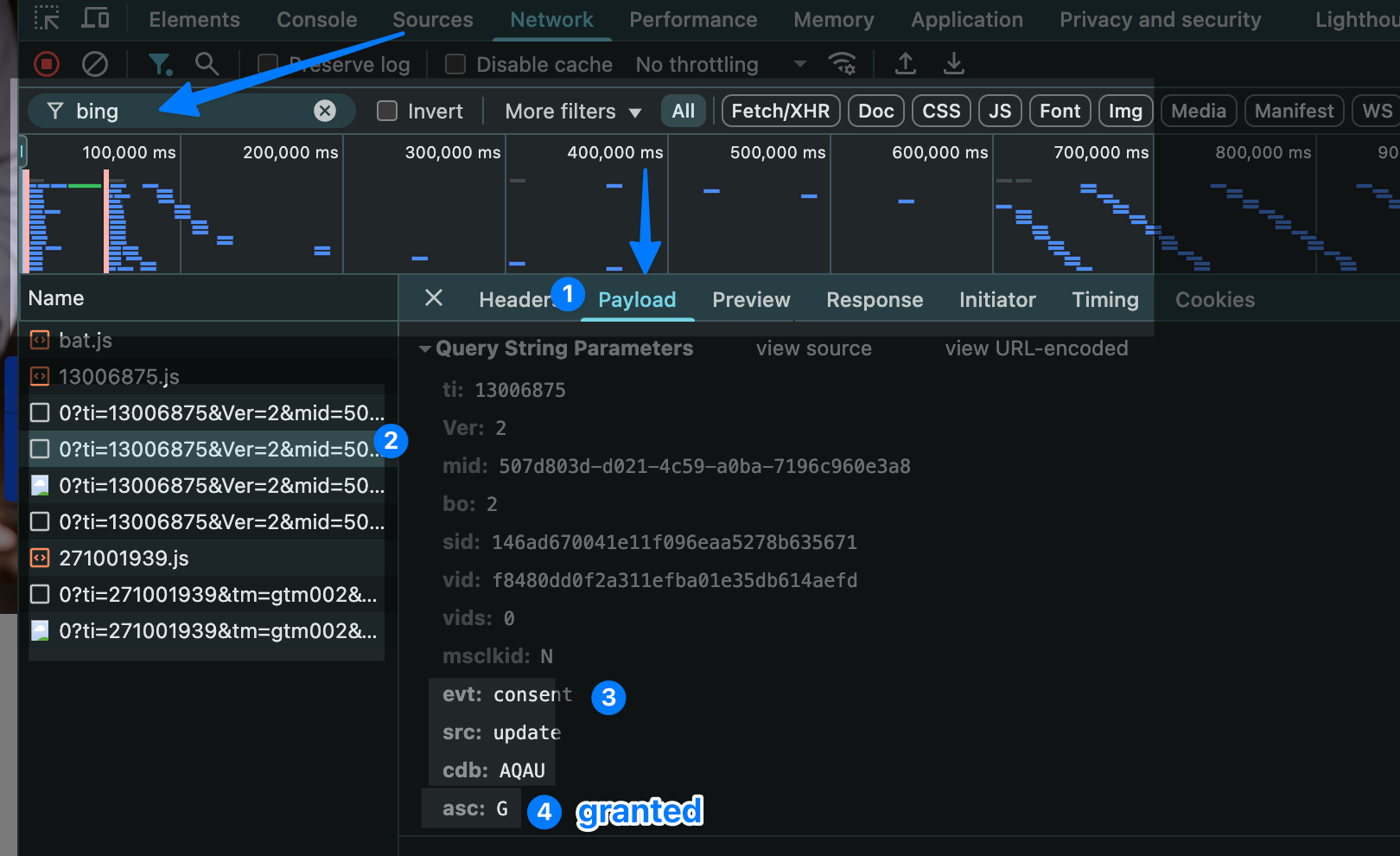
La connaissance de votre implémentation spécifique à Didomi vous aidera à expliquer clairement comment vous gérez le consentement pour Bing Ads.
Vous avez besoin d’aide ?
Contactez Tag Expert
👉 Par mail : contact@tagexpert.fr
👉 Via notre site : https://tagexpert.fr

.jpeg)